现在很多朋友会使用到GIMP来进行图片编辑,但对于有些新手朋友来说,可能还不知道GIMP如何保存为jpg格式图片,为此,今日小编就为大伙分享了关于GIMP保存为jpg格式图片的操作步骤,希望可以帮助到有需要的朋友。
准备好要处理的图片。
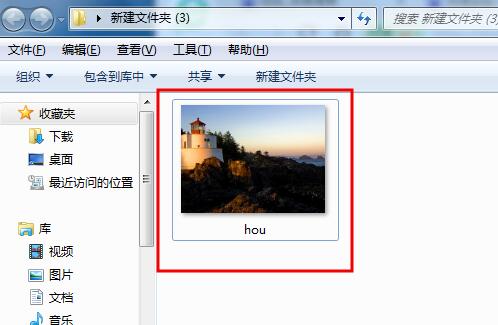
在图片上右键“Edit with GIMP”,使用gimp打开。
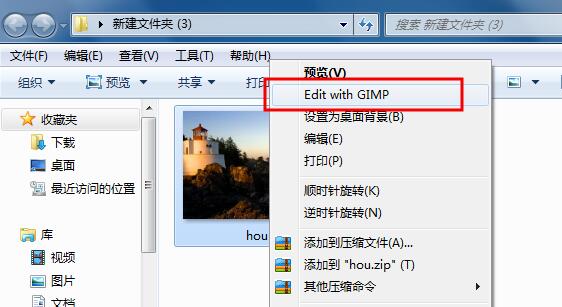
然后就在GIMP中打开了这张图片。
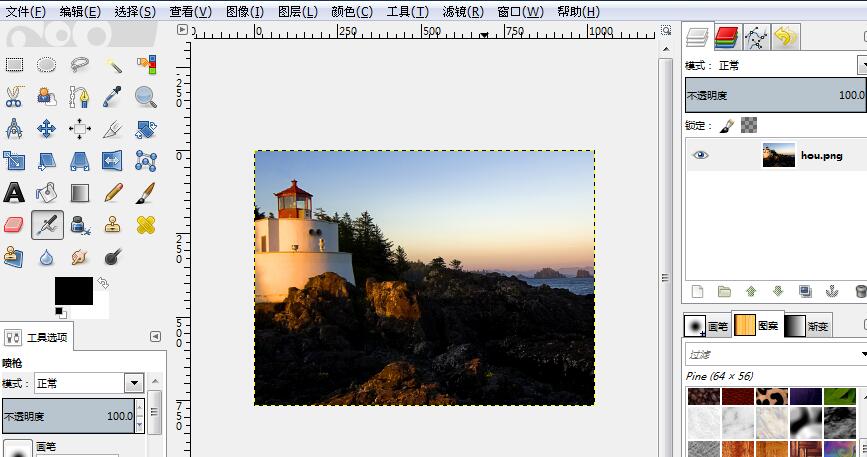
“文件”--“Export As(导出为)”。
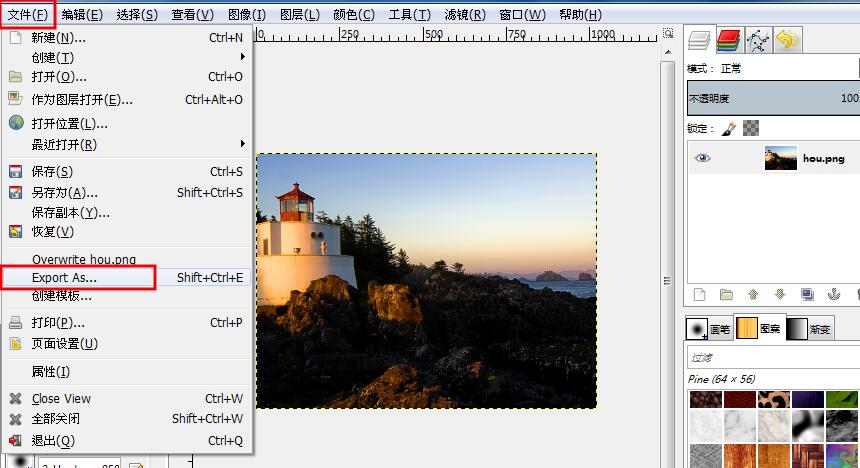
然后会弹出一个导出图像的窗口。
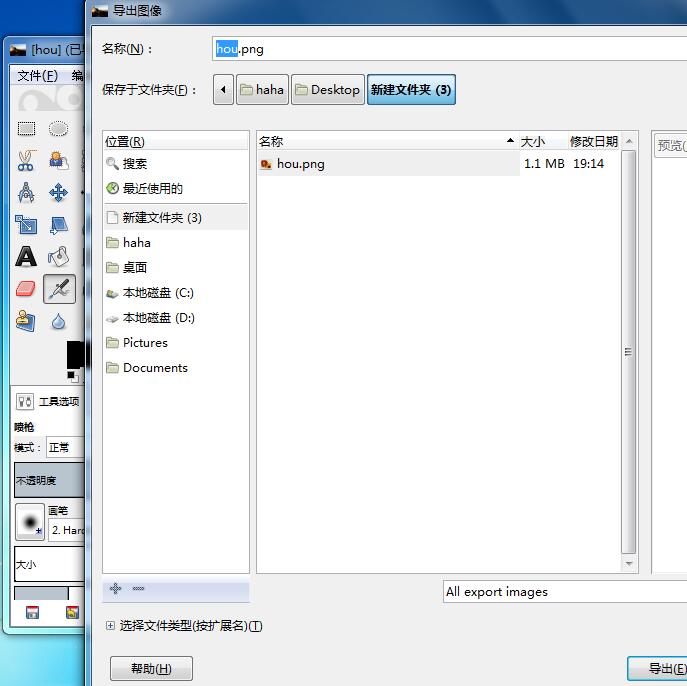
展开底部的“选择文件类型(按扩展名)”。
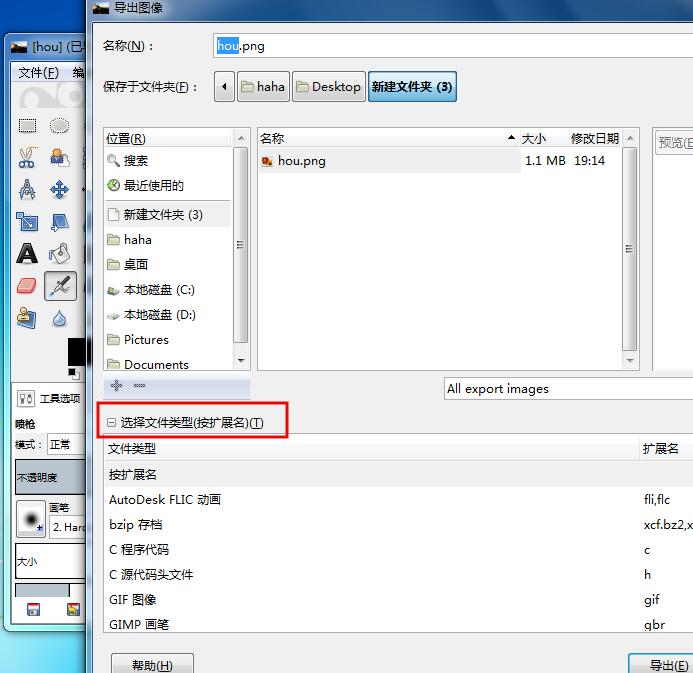
选择其中的“JPEG图像”,名称会自动jpg后缀,然后导出。

可以调节质量等参数,或者直接默认导出。
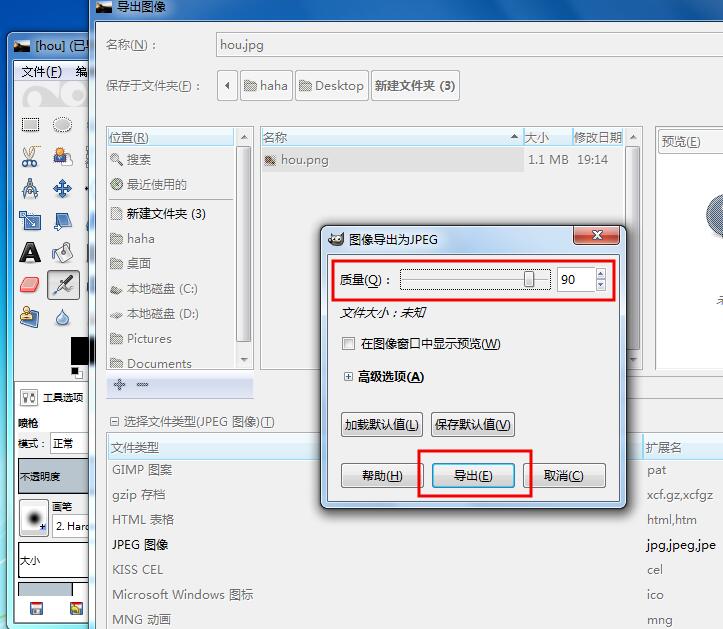
这样我们的jpg图片就保存好了。

以上这里为各位分享了GIMP保存为jpg格式图片的操作步骤。有需要的朋友赶快来看看本篇文章吧。
- Win11搜索框不能使用怎么办 Win11搜索框加载不来的解决方法
- Win11开机启动项要如何关闭?Win11开机启动项关闭的方法
- Win10加入预览体验计划注册一直报错0x800BFA07
- Win11如何查看所隐藏的文件?Win11查看隐藏的文件的方法
- Win11的注册表如何打开?Win11注册表打开的方法
- Win7怎么隐藏任务栏图标?Win7隐藏任务栏图标的方法
- 传输文件时提示0xc0000719怎么办?传输文件时提示0xc0000719的解决方法
- 不符合要求的老电脑升级Beta和Dev版本的Win11系统的方法
- virtualbox与win10不兼容 virtualbox怎么卸载干净
- Win11评估副本什么意思 Win11评估副本水印能去除吗
- Win11桌面评估副本怎么去除 消除Win11右下角评估副本水印方法
- Win11 explorer.exe一直重启怎么办?Win11桌面一直闪烁怎么办?
- Win11切换桌面快捷键是什么?Win11快速切换桌面方法教程
- 微星主板如何重装系统?微星主板重装系统的方法
- Win11企业版和专业版有什么区别?Win11企业版和专业版区别介绍
- 怎么在Windows 11上启动时启动Windows终端?
- 重装Win10系统无法识别固态硬盘怎么办?无法识别固态硬盘的解决方法
- 重装系统后应用商店不是中文怎么办?重装系统后应用商店不是中文的解决方法
- Win8系统如何重装Win7系统?Win8系统重装Win7系统的方法
- Win11电脑开机太慢了怎么办?Win11设置开机启动项方法
- Win11渠道选哪个好?Win11预览体验计划通道选哪个好?
- Win11无法打开开始菜单怎么办?Win11无法打开开始菜单的解决方法
- 解决Win11 22449 bug的几种方法介绍
- Win11强制升级教程!Win10跳过硬件要求强制升级Win11方法
- Win11更新后资源管理器不断重启屏幕不断闪烁怎么办?
- 电脑怎么强制安装Win11系统?Win11强制安装图文详细教程
- Win11系统WiFi图标不见了怎么办?
- Win11 22000.176或22449.1000搜索栏搜索功能不可用解决方法
- Win11笔记本电脑WiFi无法打开怎么办?Win11 WiFi功能消失怎么办?
- Win11任务栏卡死怎么解决 Win11任务栏卡死的解决方法